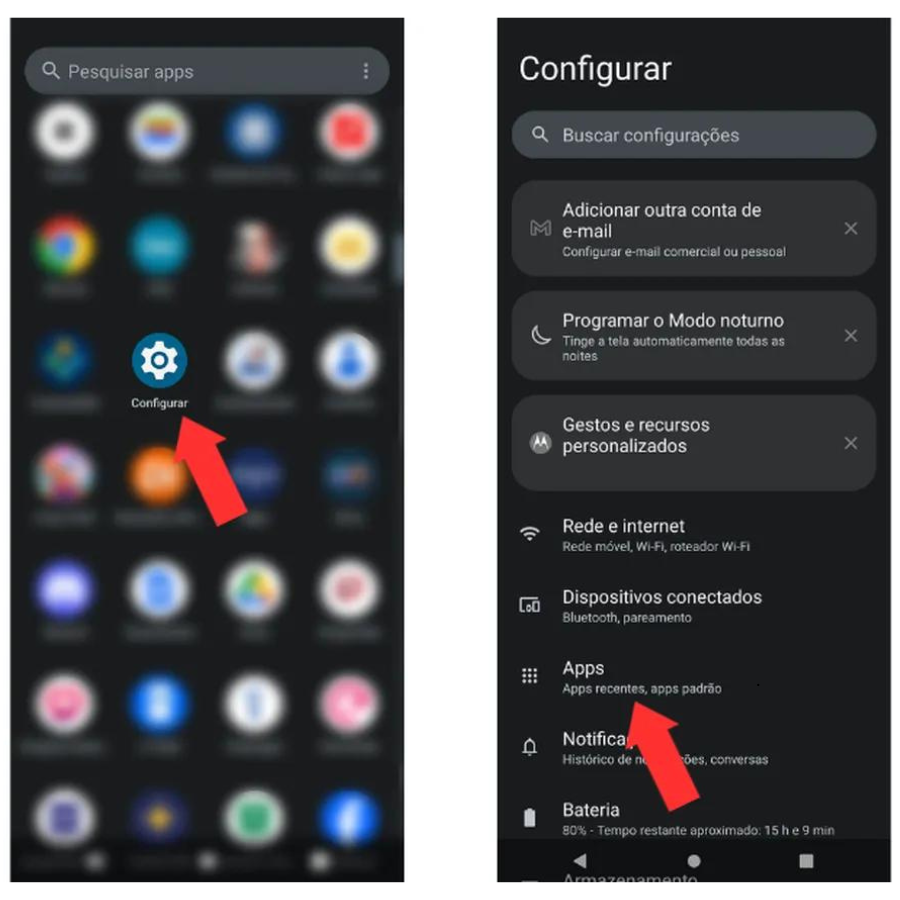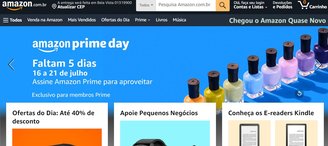Desactivar mensaje de voz Puede ser una auténtica salvación para quienes buscan mayor paz y menos interrupciones durante el día.
Deshabilitar permanentemente el servicio en dispositivos Android e iOS es fácil y hemos preparado una sencilla guía paso a paso para mantener su privacidad. teléfono Libre de esas alertas y llamadas que interrumpen tu día.
Deshabilitar las notificaciones de correo de voz en Android
Para los usuarios de Android interesados en una solución a las constantes notificaciones de correo de voz, el proceso es más sencillo de lo que parece.
- Configuración de acceso: Busque y toque el ícono de ajustes que generalmente se encuentra en la pantalla de inicio o en el cajón de aplicaciones para abrir la configuración de su dispositivo.
- Aplicaciones y notificaciones: En Configuración, busque Aplicaciones o Aplicaciones y notificaciones, según su versión de Android.
Paso 1: ingresa la configuración de tu Android. Foto: Mariana Tralbak/Tectodo/Reproducción
- Gestión de aplicaciones: Haga clic en «Ver todo». AplicacionesO «Administrar aplicaciones» para acceder a la lista completa de aplicaciones instaladas en su dispositivo.
- Aplicación de teléfono: Desliza hasta encontrar la aplicación de teléfono responsable de las funciones de llamadas de tu dispositivo.
- Notificaciones de aplicaciones: Toque Notificaciones en las opciones de la aplicación del teléfono. Esta sección controla todas las alertas emitidas por la aplicación.
Paso 2: abre Teléfono y notificaciones. Foto: Mariana Tralbak/Tectodo/Reproducción
- Desactivar las notificaciones del correo de voz: Localice la configuración específica para el correo de voz. Verá un interruptor o palanca junto a esta opción. Apágalo para dejar de recibir notificaciones de correo de voz.
Paso 3: en Notificaciones, busque «Correo de voz» y desmarque las notificaciones. Foto: Mariana Tralbak/Tectodo/Reproducción
Repita estos pasos cuando desee reactivar las notificaciones, simplemente invierta el procedimiento del último paso.
Deshabilitar las notificaciones de correo de voz en iOS
Para usuarios iPhone Si desea desactivar las notificaciones del correo de voz, el proceso es igualmente sencillo.
Esto es lo que debes hacer:
- Configuración abierta: En tu iPhone, busca el ícono de Configuración y tócalo para abrirlo.
- Lista de teléfonos: En Configuración, busque y seleccione la opción Teléfono para acceder a la configuración relacionada con llamadas y funciones de telefonía.
Paso 1: ingresa a la configuración de tu iPhone y teléfono. Foto: Mariana Tralbak/Tectodo/Reproducción
- Avisos: En las opciones del teléfono, busque y toque Notificaciones. Esta área le permite controlar todas las notificaciones relacionadas con llamadas y mensajes de voz.
- Editar alertas de correo de voz: Encontrará una lista de tipos de notificaciones, como sonidos, advertencias de pantalla de bloqueo y pancartas. Deshabilite cada opción para detener completamente las notificaciones de correo de voz.
Paso 2: vaya a Notificaciones y desactive las notificaciones por correo. Foto: Marianna Tralbak/Tectodo/Reproducción
Cancelar el servicio de correo de voz directamente con las empresas de telecomunicaciones
Además de desactivar las notificaciones, muchos usuarios prefieren cancelar su servicio de correo electrónico por completo. mensaje de voz.
Esto se puede hacer contactando directamente a su operador de telefonía móvil. Cada operador tiene un procedimiento específico.
- Claro: Envía un SMS que contenga la palabra “salir” al 555 o llama al 1052.
- Vivo: Envíe EXIT al 5550 (usuarios habituales) o al 5557 (suscriptores premium), o llame al *8486.
- Tim: Marque *144 o 1056 para hablar directamente con un asistente que lo ayudará con el proceso de cancelación.
- Ey: El servicio ya está desactivado por defecto en Oi, pero puedes confirmarlo o cancelarlo llamando al *144.
Desactivar el correo de voz en teléfono Es una preferencia popular entre los usuarios que quieren minimizar las interrupciones. La tranquilidad de no ser interrumpido por mensajes de voz no deseados es algo que muchos aprecian en su agitada rutina.
*Con información de TechTudo y TecMundo.